ಪರಿವಿಡಿ
ಸಂಖ್ಯೆಗಳ ಪಟ್ಟಿಯಲ್ಲಿ ಸಂಖ್ಯೆಯ ಸಾಪೇಕ್ಷ ಸ್ಥಾನವನ್ನು ಸ್ಥಾಪಿಸಲು ಸರಳವಾದ ತಂತ್ರವೆಂದರೆ ಪಟ್ಟಿಯನ್ನು ಅವರೋಹಣದಲ್ಲಿ (ದೊಡ್ಡದರಿಂದ ಚಿಕ್ಕದಕ್ಕೆ) ಅಥವಾ ಆರೋಹಣ ಕ್ರಮದಲ್ಲಿ (ಚಿಕ್ಕದಿಂದ ದೊಡ್ಡದಕ್ಕೆ) ವಿಂಗಡಿಸುವುದು. ಈ ಲೇಖನದಲ್ಲಿ, ನಾನು ವಿಭಿನ್ನ ಅಂಶಗಳಿಂದ ಎಕ್ಸೆಲ್ನಲ್ಲಿ RANK ಫಂಕ್ಷನ್ ಬಳಸಿಕೊಂಡು ವಿಂಗಡಿಸುವ ವಿಧಾನಗಳ ಮೇಲೆ ಕೇಂದ್ರೀಕರಿಸುತ್ತೇನೆ.
ಎಕ್ಸೆಲ್ನಲ್ಲಿ RANK ಕಾರ್ಯ (ತ್ವರಿತ ವೀಕ್ಷಣೆ)
ಇನ್ ಕೆಳಗಿನ ಚಿತ್ರದಲ್ಲಿ, ನೀವು ಎಕ್ಸೆಲ್ನಲ್ಲಿ RANK ಕಾರ್ಯದ ಮೂಲಭೂತ ಅಂಶಗಳನ್ನು ನೋಡಬಹುದು. ಇದು ಎಕ್ಸೆಲ್ನಲ್ಲಿನ RANK ಕಾರ್ಯದ ಅನ್ವಯವನ್ನು ಪ್ರತಿನಿಧಿಸುವ ಲೇಖನದ ಅವಲೋಕನವಾಗಿದೆ.

ಅಭ್ಯಾಸ ವರ್ಕ್ಬುಕ್ ಅನ್ನು ಡೌನ್ಲೋಡ್ ಮಾಡಿ
ಇಲ್ಲಿ, ನಾನು ನಿಮಗಾಗಿ ಅಭ್ಯಾಸ ಕಾರ್ಯಪುಸ್ತಕವನ್ನು ಒದಗಿಸಿದ್ದೇನೆ. ಕೆಳಗಿನ ಲಿಂಕ್ನಿಂದ ನೀವು ಅದನ್ನು ಡೌನ್ಲೋಡ್ ಮಾಡಬಹುದು.
RANK Function.xlsx ಬಳಸಿಕೊಂಡು
RANK ಫಂಕ್ಷನ್ಗೆ ಪರಿಚಯ
 <3
<3
- ಕಾರ್ಯ ಉದ್ದೇಶ:
RANK ಕಾರ್ಯವು ಇತರ ಸಂಖ್ಯೆಗಳ ನಿರ್ದಿಷ್ಟ ಪಟ್ಟಿಯಲ್ಲಿ ನಿರ್ದಿಷ್ಟ ಸಂಖ್ಯೆಯ ಸ್ಥಾನವನ್ನು ಹಿಂತಿರುಗಿಸುತ್ತದೆ.
- ಸಿಂಟ್ಯಾಕ್ಸ್:
=RANK (ಸಂಖ್ಯೆ, ಉಲ್ಲೇಖ, [ಆದೇಶ])
- ವಾದಗಳ ವಿವರಣೆ:
| ವಾದ | ಅಗತ್ಯವಿದೆ/ಐಚ್ಛಿಕ | ವಿವರಣೆ | ||||
| ಸಂಖ್ಯೆ | ಅಗತ್ಯವಿದೆ | ನೀವು ಶ್ರೇಯಾಂಕ ನೀಡಲು ಬಯಸುವ ಸಂಖ್ಯೆ. | ||||
| ref | ಅಗತ್ಯ | ಇದು ಸಂಖ್ಯೆಯನ್ನು ಒಳಗೊಂಡಿರುವ ಉಲ್ಲೇಖ (ಅರೇ ಅಥವಾ ಸಂಖ್ಯೆಗಳ ಪಟ್ಟಿ) ಆಗಿದೆ. | ||||
[ಆರ್ಡರ್]ಮಾನದಂಡ.
ಎಕ್ಸೆಲ್ನಲ್ಲಿ RANK ಕಾರ್ಯವನ್ನು ಬಳಸುವಾಗ ಸಾಮಾನ್ಯ ದೋಷಗಳು
ನೆನಪಿಡಬೇಕಾದ ವಿಷಯಗಳು
ತೀರ್ಮಾನಆದ್ದರಿಂದ, ನೀವು ನನ್ನ ಲೇಖನದ ಅಂತ್ಯವನ್ನು ತಲುಪಿದ್ದೀರಿ. ನಾನು ಎಕ್ಸೆಲ್ ನಲ್ಲಿ RANK ಕಾರ್ಯದ ವಿವಿಧ ಬಳಕೆಗಳನ್ನು ಒಳಗೊಳ್ಳಲು ಪ್ರಯತ್ನಿಸಿದೆ. RANK ಕಾರ್ಯವನ್ನು ಬಳಸುವ ಆಸಕ್ತಿದಾಯಕ ಮತ್ತು ಅನನ್ಯ ವಿಧಾನವನ್ನು ನೀವು ಹೊಂದಿದ್ದರೆ, ದಯವಿಟ್ಟು ಕೆಳಗಿನ ಕಾಮೆಂಟ್ಗಳ ವಿಭಾಗದಲ್ಲಿ ಅದನ್ನು ಹಂಚಿಕೊಳ್ಳಿ. ನನ್ನೊಂದಿಗೆ ಇದ್ದಕ್ಕಾಗಿ ಧನ್ಯವಾದಗಳು. | ಐಚ್ಛಿಕ | ಇದು ಶ್ರೇಯಾಂಕದ ಮಾರ್ಗವಾಗಿದೆ. 0 ಅನ್ನು ಅವರೋಹಣ ಕ್ರಮಕ್ಕಾಗಿ ಬಳಸಲಾಗುತ್ತದೆ ಮತ್ತು 1 ಅನ್ನು ಆರೋಹಣ ಕ್ರಮಕ್ಕಾಗಿ ಬಳಸಲಾಗುತ್ತದೆ. |
- ರಿಟರ್ನ್ ಪ್ಯಾರಾಮೀಟರ್:
ಇದು ಶ್ರೇಣಿಯ ಸಂಖ್ಯೆಯನ್ನು ಹಿಂತಿರುಗಿಸುತ್ತದೆ.
6 Excel ನಲ್ಲಿ RANK ಕಾರ್ಯವನ್ನು ಬಳಸುವ ಆದರ್ಶ ಉದಾಹರಣೆಗಳು
ಈ ಲೇಖನವನ್ನು ವಿವರಿಸಲು, ನಾನು ಈ ಕೆಳಗಿನ ಡೇಟಾಸೆಟ್ ಅನ್ನು ತೆಗೆದುಕೊಂಡಿದ್ದೇನೆ . ಈ ಡೇಟಾಸೆಟ್ ಕೆಲವು ವಿದ್ಯಾರ್ಥಿಗಳ ಹೆಸರುಗಳು ಮತ್ತು ಅವರ ಪಡೆದ ಅಂಕಗಳನ್ನು ಒಳಗೊಂಡಿದೆ. ನಾನು ಎಕ್ಸೆಲ್ನಲ್ಲಿ RANK ಕಾರ್ಯವನ್ನು ಬಳಸಿಕೊಂಡು ಪಡೆದ ಅಂಕಗಳನ್ನು ಆಧರಿಸಿ ಈ ವಿದ್ಯಾರ್ಥಿಗಳಿಗೆ ಶ್ರೇಯಾಂಕ ನೀಡುತ್ತೇನೆ. ನಾನು 6 ಆದರ್ಶ ಉದಾಹರಣೆಗಳನ್ನು ವಿವರಿಸುತ್ತೇನೆ.
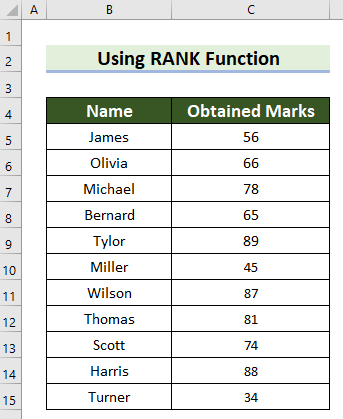
1. ಅವರೋಹಣ ಕ್ರಮದಲ್ಲಿ RANK ಕಾರ್ಯವನ್ನು ಬಳಸಿ
ಈ ಮೊದಲ ಉದಾಹರಣೆಯಲ್ಲಿ, ನಾನು ಬಳಸುತ್ತೇನೆ ವಿದ್ಯಾರ್ಥಿಗಳನ್ನು ಅವರೋಹಣ ಕ್ರಮದಲ್ಲಿ ಶ್ರೇಯಾಂಕ ನೀಡಲು RANK ಕಾರ್ಯ. ನೀವು ಅದನ್ನು ಹೇಗೆ ಮಾಡಬಹುದು ಎಂದು ನೋಡೋಣ.
ಹಂತಗಳು:
- ಮೊದಲನೆಯದಾಗಿ, ನೀವು ರ್ಯಾಂಕ್ ತೋರಿಸಲು ಬಯಸುವ ಸೆಲ್ ಅನ್ನು ಆಯ್ಕೆಮಾಡಿ. ಇಲ್ಲಿ, ನಾನು Cell D5 ಅನ್ನು ಆಯ್ಕೆ ಮಾಡಿದ್ದೇನೆ.
- ಎರಡನೆಯದಾಗಿ, Cell D5 ನಲ್ಲಿ ಈ ಕೆಳಗಿನ ಸೂತ್ರವನ್ನು ಬರೆಯಿರಿ.
=RANK(C5,$C$5:$C$15,0) 
- ಅದರ ನಂತರ, ಫಲಿತಾಂಶವನ್ನು ಪಡೆಯಲು Enter ಒತ್ತಿರಿ.

- ಅದರ ನಂತರ, ಫಾರ್ಮುಲಾವನ್ನು ನಕಲಿಸಲು ಫಿಲ್ ಹ್ಯಾಂಡಲ್ ಅನ್ನು ಕೆಳಗೆ ಎಳೆಯಿರಿ.

- ಅಂತಿಮವಾಗಿ, ನೀವು ಎಲ್ಲಾ ಇತರ ಕೋಶಗಳಿಗೆ ಸೂತ್ರವನ್ನು ನಕಲಿಸಿರುವಿರಿ ಮತ್ತು ಪ್ರತಿ ವಿದ್ಯಾರ್ಥಿಗೆ ರ್ಯಾಂಕ್ಗಳನ್ನು ಪಡೆದಿರುವುದನ್ನು ನೀವು ನೋಡುತ್ತೀರಿ.

2. ಎಕ್ಸೆಲ್ ನಲ್ಲಿ ಆರೋಹಣ ಕ್ರಮದಲ್ಲಿ RANK ಕಾರ್ಯವನ್ನು ಅನ್ವಯಿಸಿ
ನೀವು Excel ನಲ್ಲಿ RANK ಕಾರ್ಯವನ್ನು ಬಳಸಿಕೊಂಡು ಮೌಲ್ಯಗಳನ್ನು ಶ್ರೇಣೀಕರಿಸಬಹುದು. ಈ ಉದಾಹರಣೆಯಲ್ಲಿ, ನೀವು ಅದನ್ನು ಹೇಗೆ ಮಾಡಬಹುದು ಎಂಬುದನ್ನು ನಾನು ನಿಮಗೆ ತೋರಿಸುತ್ತೇನೆ. ಇಲ್ಲಿ, 1 ಅನ್ನು ಹೊರತುಪಡಿಸಿ ಆರೋಹಣ ಕ್ರಮ ಕ್ಕೆ ಬಳಸಲಾಗುವ ಸೂತ್ರವು ಒಂದೇ ಆಗಿರುತ್ತದೆ. ಹಂತಗಳನ್ನು ನೋಡೋಣ.
ಹಂತಗಳು:
- ಆರಂಭದಲ್ಲಿ, ನೀವು ರ್ಯಾಂಕ್ ಬಯಸುವ ಸೆಲ್ ಅನ್ನು ಆಯ್ಕೆಮಾಡಿ. ಇಲ್ಲಿ, ನಾನು Cell D5 ಅನ್ನು ಆಯ್ಕೆ ಮಾಡಿದೆ.
- ನಂತರ, Cell D5 ನಲ್ಲಿ ಈ ಕೆಳಗಿನ ಸೂತ್ರವನ್ನು ಬರೆಯಿರಿ.
=RANK(C5,$C$5:$C$15,1) 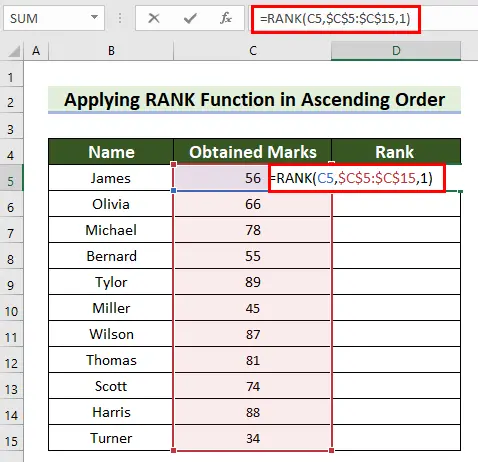
- ಅದರ ನಂತರ, ಶ್ರೇಣಿ ಪಡೆಯಲು Enter ಅನ್ನು ಒತ್ತಿರಿ.

- ಮುಂದೆ, ಫಿಲ್ ಹ್ಯಾಂಡಲ್ ಅನ್ನು ಡ್ರ್ಯಾಗ್ ಮಾಡಿ ಸೂತ್ರವನ್ನು ನಕಲಿಸಲು ಕೆಳಗೆಎಲ್ಲಾ ಇತರ ಕೋಶಗಳಿಗೆ ಫಾರ್ಮುಲಾ ಮತ್ತು ಪ್ರತಿ ವಿದ್ಯಾರ್ಥಿಗೆ ಒಂದು ಶ್ರೇಣಿಯನ್ನು ಪಡೆದುಕೊಂಡಿದೆ.

3. ಸತತವಲ್ಲದ ಕೋಶಗಳಲ್ಲಿ RANK ಕಾರ್ಯವನ್ನು ಬಳಸಿಕೊಳ್ಳಿ
ಕೆಲವೊಮ್ಮೆ ನೀವು ನೀವು ಖಾಲಿ ಕೋಶಗಳು ಅಥವಾ ಅಕ್ಕಪಕ್ಕದ ಕೋಶಗಳನ್ನು ಶ್ರೇಣೀಕರಿಸಬೇಕಾದ ಪರಿಸ್ಥಿತಿಯನ್ನು ಎದುರಿಸಬೇಕಾಗುತ್ತದೆ. ಈ ಉದಾಹರಣೆಯಲ್ಲಿ, ಎಕ್ಸೆಲ್ನಲ್ಲಿನ RANK ಕಾರ್ಯವನ್ನು ಬಳಸಿಕೊಂಡು ಈ ರೀತಿಯ ಪರಿಸ್ಥಿತಿಯಲ್ಲಿ ನೀವು ಹೇಗೆ ಸ್ಥಾನ ಪಡೆಯಬಹುದು ಎಂಬುದನ್ನು ನಾನು ನಿಮಗೆ ತೋರಿಸುತ್ತೇನೆ. ಹಂತಗಳನ್ನು ನೋಡೋಣ.
ಹಂತಗಳು:
- ಮೊದಲನೆಯದಾಗಿ, ನೀವು ರ್ಯಾಂಕ್ ಬಯಸುವ ಸೆಲ್ ಅನ್ನು ಆಯ್ಕೆಮಾಡಿ.
- ಎರಡನೆಯದಾಗಿ, ಆಯ್ಕೆಮಾಡಿದ ಕೋಶದಲ್ಲಿ ಈ ಕೆಳಗಿನ ಸೂತ್ರವನ್ನು ಬರೆಯಿರಿ.
=IFERROR(RANK(C5,($C$5,$C$6,$C$9:$C$12),0),"") 
- ಮೂರನೇ , Enter ಅನ್ನು ಒತ್ತಿರಿ ಮತ್ತು ನೀವು Rank ಅನ್ನು ಪಡೆಯುತ್ತೀರಿ.

🔎 ಫಾರ್ಮುಲಾ ಹೇಗೆ ಕೆಲಸ ಮಾಡುತ್ತದೆ?
- RANK(C5,($C$5,$C$6,$C$9:$C$12),0 ): ಇಲ್ಲಿ, RANK ಫಂಕ್ಷನ್ನಲ್ಲಿ, ನಾನು C5 ಸೆಲ್ ಅನ್ನು ಸಂಖ್ಯೆ , ($C$5,$C$6, $C$9:$C$12) ref , ಮತ್ತು 0 ಆದೇಶ . ಸೂತ್ರವು ಅವರೋಹಣ ಕ್ರಮದಲ್ಲಿ ref ನಲ್ಲಿ C5 ಕೋಶದ ಶ್ರೇಣಿಯನ್ನು ಹಿಂದಿರುಗಿಸುತ್ತದೆ. ಮತ್ತು, ಅದು ref ಶ್ರೇಣಿಯಲ್ಲಿ ಸಂಖ್ಯೆಯನ್ನು ಕಂಡುಹಿಡಿಯದಿದ್ದರೆ ಅದು ದೋಷವನ್ನು ಹಿಂತಿರುಗಿಸುತ್ತದೆ.
- IFERROR(RANK(C5,($C$5,$C$6,$C$9:$C$12) ),0),””): ಈಗ, IFERROR ಫಂಕ್ಷನ್ ಯಾವುದೇ ದೋಷ ಕಂಡುಬಂದಲ್ಲಿ ಖಾಲಿ ಸ್ಟ್ರಿಂಗ್ ಅನ್ನು ಹಿಂತಿರುಗಿಸುತ್ತದೆ. ಇಲ್ಲದಿದ್ದರೆ, ಅದು ಶ್ರೇಣಿಯನ್ನು ಹಿಂತಿರುಗಿಸುತ್ತದೆ.
- ಅದರ ನಂತರ, ಸೂತ್ರವನ್ನು ನಕಲಿಸಲು ಫಿಲ್ ಹ್ಯಾಂಡಲ್ ಅನ್ನು ಕೆಳಗೆ ಎಳೆಯಿರಿ.
<35
- ಅಂತಿಮವಾಗಿ, ನಾನು ನಕಲು ಮಾಡಿರುವುದನ್ನು ನೀವು ನೋಡಬಹುದುಇತರ ಕೋಶಗಳಿಗೆ ಫಾರ್ಮುಲಾ ಮತ್ತು ನಾನು ಬಯಸಿದ ಔಟ್ಪುಟ್ ಅನ್ನು ಪಡೆದುಕೊಂಡಿದ್ದೇನೆ.

ಇದೇ ರೀತಿಯ ವಾಚನಗೋಷ್ಠಿಗಳು
- ಹೇಗೆ ಎಕ್ಸೆಲ್ನಲ್ಲಿ AVERAGEIFS ಕಾರ್ಯವನ್ನು ಬಳಸಲು (4 ಉದಾಹರಣೆಗಳು)
- ಎಕ್ಸೆಲ್ನಲ್ಲಿ COUNT ಕಾರ್ಯವನ್ನು ಹೇಗೆ ಬಳಸುವುದು (5 ಉದಾಹರಣೆಗಳೊಂದಿಗೆ)
- ವಿವಿಧ ಮಾರ್ಗಗಳು ಎಕ್ಸೆಲ್ ನಲ್ಲಿ ಎಣಿಕೆ
- ಸರಾಸರಿ, ಸರಾಸರಿ, & ಎಕ್ಸೆಲ್ನಲ್ಲಿ ಮೋಡ್
- ಎಕ್ಸೆಲ್ನಲ್ಲಿ COREL ಫಂಕ್ಷನ್ ಅನ್ನು ಹೇಗೆ ಬಳಸುವುದು (3 ಉದಾಹರಣೆಗಳು ಮತ್ತು VBA)
4. ಎಕ್ಸೆಲ್ RANK ಫಂಕ್ಷನ್ ಬಳಸಿಕೊಂಡು ವಿಶಿಷ್ಟ ಮೌಲ್ಯವನ್ನು ಪಡೆಯಿರಿ
ಎರಡು ಸಂಖ್ಯೆಗಳು ಒಂದೇ ಆಗಿದ್ದರೆ, RANK ಕಾರ್ಯವು ಸ್ವಯಂಚಾಲಿತವಾಗಿ ಸಂಖ್ಯೆಗಳಿಗೆ ನಕಲಿ ಶ್ರೇಣಿ ಅನ್ನು ಹಿಂದಿರುಗಿಸುತ್ತದೆ. ಉದಾಹರಣೆಗೆ, ಇಬ್ಬರು ವಿಭಿನ್ನ ವಿದ್ಯಾರ್ಥಿಗಳು ಒಂದೇ ಅಂಕಗಳನ್ನು ಪಡೆದರೆ (ಕೆಳಗಿನ ಅಂಕಿಅಂಶವನ್ನು ನೋಡಿ), ನೀವು ಅವರ ಪಡೆದ ಅಂಕಗಳಿಗೆ ನಕಲು ಶ್ರೇಣಿಗಳನ್ನು ಕಾಣಬಹುದು.

ಈಗ , ಈ ರೀತಿಯ ಪರಿಸ್ಥಿತಿಯಲ್ಲಿ ನೀವು ಈ ಸಮಸ್ಯೆಯನ್ನು ಹೇಗೆ ಪರಿಹರಿಸಬಹುದು ಮತ್ತು ಅನನ್ಯ ಶ್ರೇಣಿ ಅನ್ನು ಹೇಗೆ ಪಡೆಯಬಹುದು ಎಂಬುದನ್ನು ನಾನು ನಿಮಗೆ ತೋರಿಸುತ್ತೇನೆ. ನಾನು ನಿಮಗೆ ಹಂತಗಳನ್ನು ತೋರಿಸುತ್ತೇನೆ.
ಹಂತಗಳು:
- ಆರಂಭದಲ್ಲಿ, ನೀವು ರ್ಯಾಂಕ್ ಬಯಸುವ ಸೆಲ್ ಅನ್ನು ಆಯ್ಕೆಮಾಡಿ.
- ಮುಂದೆ, ಆಯ್ಕೆಮಾಡಿದ ಸೆಲ್ನಲ್ಲಿ ಈ ಕೆಳಗಿನ ಸೂತ್ರವನ್ನು ಬರೆಯಿರಿ.
=RANK(C5,$C$5:$C$15,0)+COUNTIF($C$5:C5,C5)-1 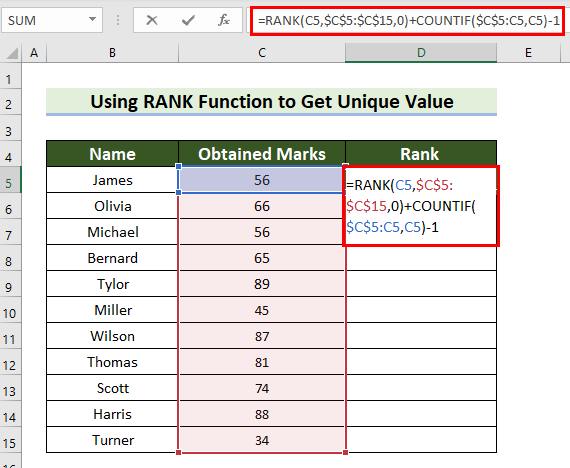
- ನಂತರ, Enter ಒತ್ತಿರಿ ಮತ್ತು ನೀವು Rank ಅನ್ನು ಪಡೆಯುತ್ತೀರಿ.

🔎 > ಫಾರ್ಮುಲಾ ಹೇಗೆ ಕೆಲಸ ಮಾಡುತ್ತದೆ?
- RANK(C5,$C$5:$C$15,0): ಇಲ್ಲಿ, RANK ಕಾರ್ಯ, ನಾನು C5 ಅನ್ನು ಸಂಖ್ಯೆ , C5:C15 ref , ಮತ್ತು 0 ಆದೇಶದಂತೆ . ಈಗ,ಸೂತ್ರವು C5 ಸೆಲ್ ಶ್ರೇಣಿಯ C5:C15 ಅವರೋಹಣ ಕ್ರಮದಲ್ಲಿ . C5 ನಲ್ಲಿನ ಮೌಲ್ಯದ ಶ್ರೇಣಿಯನ್ನು ಹಿಂತಿರುಗಿಸುತ್ತದೆ. COUNTIF($C$5:C5,C5): ಈಗ, COUNTIF ಫಂಕ್ಷನ್ ನಲ್ಲಿ, ನಾನು $C$5:C5 ಅನ್ನು ಶ್ರೇಣಿ ಮತ್ತು C5 ಮಾನದಂಡವಾಗಿ . ಮಾನದಂಡ ಗೆ ಹೊಂದಿಕೆಯಾಗುವ ಶ್ರೇಣಿಯಲ್ಲಿ ಕೋಶಗಳ ಸಂಖ್ಯೆಯನ್ನು ಸೂತ್ರವು ಹಿಂತಿರುಗಿಸುತ್ತದೆ.
- RANK(C5,$C$5:$C$15,0 )+COUNTIF($C$5:C5,C5)-1: ಅಂತಿಮವಾಗಿ, ಈ ಸೂತ್ರವು ಈ 2 ಫಂಕ್ಷನ್ಗಳಿಂದ ಪಡೆದ ಫಲಿತಾಂಶಗಳನ್ನು ಸಂಗ್ರಹಿಸುತ್ತದೆ ಮತ್ತು ನಂತರ 1 ಕಳೆಯುತ್ತದೆ ಸಂಕಲನದಿಂದ .
- ಅದರ ನಂತರ, ಇತರ ಕೋಶಗಳಿಗೆ ಸೂತ್ರವನ್ನು ನಕಲಿಸಲು ಫಿಲ್ ಹ್ಯಾಂಡಲ್ ಅನ್ನು ಕೆಳಗೆ ಎಳೆಯಿರಿ.

- ಕೊನೆಯಲ್ಲಿ, ನೀವು ಸೂತ್ರವನ್ನು ಇತರ ಕೋಶಗಳಿಗೆ ನಕಲಿಸಿರುವಿರಿ ಮತ್ತು ನಿಮ್ಮ ಅನನ್ಯ ಶ್ರೇಣಿ ಅನ್ನು ಪಡೆದಿರುವಿರಿ.
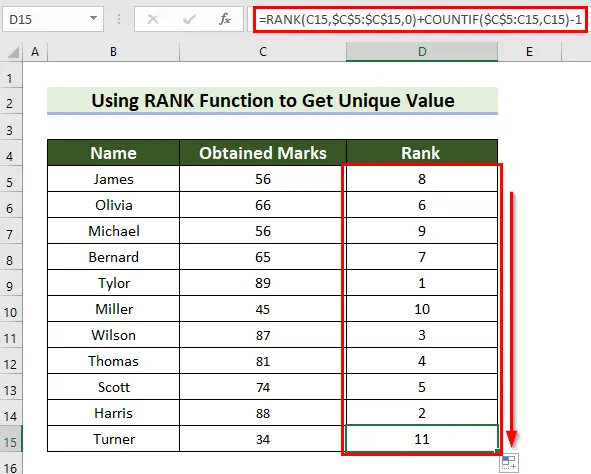
5. ಎಕ್ಸೆಲ್ ನಲ್ಲಿ ಸಂಬಂಧಗಳನ್ನು ಮುರಿಯಲು RANK ಕಾರ್ಯವನ್ನು ಬಳಸಿಕೊಳ್ಳಿ
ಕೆಲವು ಸಂದರ್ಭಗಳಲ್ಲಿ, ಅನನ್ಯ ಶ್ರೇಣಿಯನ್ನು ಪಡೆಯಲು ನೀವು ಹಿಂದಿನ ವಿಧಾನವನ್ನು ಅನ್ವಯಿಸಲಾಗುವುದಿಲ್ಲ . ನೀವು ಸೆಕೆಂಡರಿ ಮಾನದಂಡಗಳನ್ನು ಆಧರಿಸಿ ಸಂಬಂಧಗಳನ್ನು ಮುರಿಯಬೇಕಾಗುತ್ತದೆ .
ಪ್ರತಿ ವಿದ್ಯಾರ್ಥಿಗೆ ಹಾಜರಾತಿ ಶೇಕಡಾವಾರು ನೀಡಲಾಗಿದೆ ಎಂದು ಊಹಿಸಿ. ಕೆಳಗಿನ ಚಿತ್ರದಲ್ಲಿ, ಡೇಟಾಸೆಟ್ ಪಡೆದ ಅಂಕಗಳು ಮತ್ತು ಹಾಜರಾತಿ ಎರಡನ್ನೂ ಒಳಗೊಂಡಿರುವುದನ್ನು ನೀವು ನೋಡಬಹುದು. ವಿದ್ಯಾರ್ಥಿಯು ಹೆಚ್ಚಿನ ಹಾಜರಾತಿ ಹೊಂದಿದ್ದರೆ, ಅವನು ಅಥವಾ ಅವಳು ಅದೇ ಅಂಕವನ್ನು ಹೊಂದಿರುವ ಆದರೆ ಕಡಿಮೆ ಹಾಜರಾತಿ .

ಎ ಬಳಸಿ ನೀವು ಶ್ರೇಣಿಯನ್ನು ಹೇಗೆ ಪಡೆಯಬಹುದು ಎಂದು ನೋಡೋಣಟೈ ಬ್ರೇಕ್ 2>.
=RANK(C5,$C$5:$C$15,0) 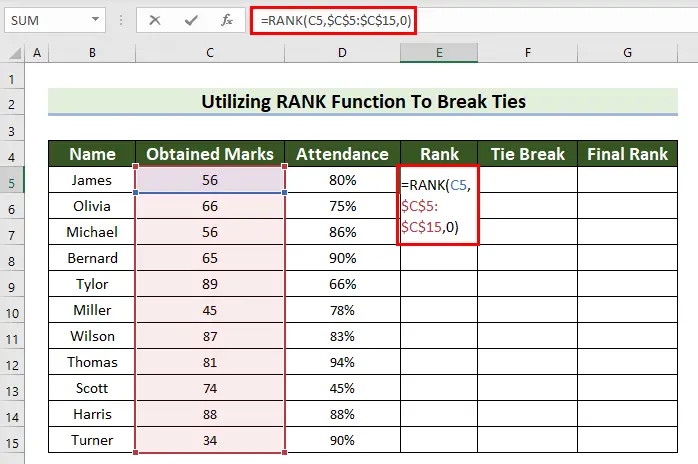

- ಅದರ ನಂತರ, ಫಿಲ್ ಅನ್ನು ಡ್ರ್ಯಾಗ್ ಮಾಡಿ ಸೂತ್ರವನ್ನು ಇತರ ಕೋಶಗಳಿಗೆ ನಕಲಿಸಲು ಕೆಳಗೆ ನಿರ್ವಹಿಸಿ.
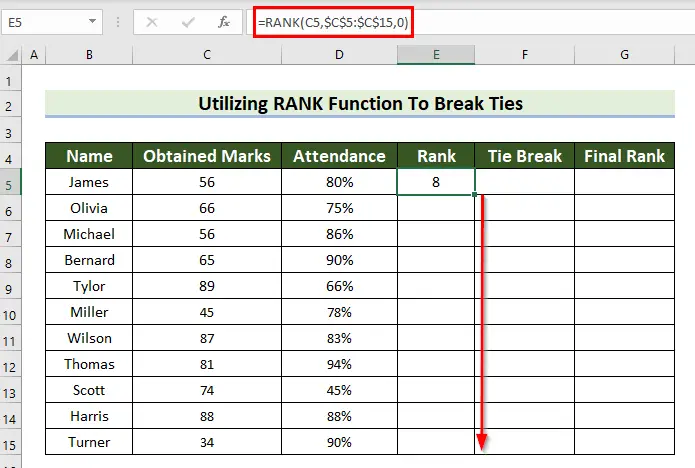
- ಮುಂದೆ, ನಾನು ರ್ಯಾಂಕ್<ಪಡೆದಿದ್ದೇನೆ ಎಂದು ನೀವು ನೋಡಬಹುದು ಪ್ರತಿ ವಿದ್ಯಾರ್ಥಿಗೆ 2> ಇಲ್ಲಿ, ನಾನು Cell F5 ಅನ್ನು ಆಯ್ಕೆ ಮಾಡಿದೆ.
- ನಂತರ, Cell F5 ನಲ್ಲಿ ಈ ಕೆಳಗಿನ ಸೂತ್ರವನ್ನು ಬರೆಯಿರಿ.
=IF(COUNTIF($C$5:$C$15,C5)>1,RANK(D5,$D$5:$D$15,1)/100,0) 
- ಮುಂದೆ, ಫಲಿತಾಂಶವನ್ನು ಪಡೆಯಲು Enter ಒತ್ತಿರಿ.

🔎 ಫಾರ್ಮುಲಾ ಹೇಗೆ ಕೆಲಸ ಮಾಡುತ್ತದೆ?
- COUNTIF($C$5:$C $15,C5): ಇಲ್ಲಿ, COUNTIF ಫಂಕ್ಷನ್ನಲ್ಲಿ, ನಾನು ಸೆಲ್ ಶ್ರೇಣಿಯನ್ನು C5:C15 ಶ್ರೇಣಿ ಮತ್ತು ಸೆಲ್ C5<ಆಯ್ಕೆ ಮಾಡಿದೆ 2> ಮಾನದಂಡವಾಗಿ . ಸೂತ್ರಕೊಟ್ಟಿರುವ ಮಾನದಂಡಕ್ಕೆ ಹೊಂದಿಕೆಯಾಗುವ ಆಯ್ದ ಶ್ರೇಣಿಯಲ್ಲಿರುವ ಸೆಲ್ಗಳ ಸಂಖ್ಯೆಯನ್ನು ಹಿಂತಿರುಗಿಸುತ್ತದೆ.
- RANK(D5,$D$5:$D$15,1): ಈಗ, RANK ನಲ್ಲಿ ಕಾರ್ಯ, ನಾನು D5 ಸೆಲ್ ಅನ್ನು ಸಂಖ್ಯೆ , D5:D15 ref ಮತ್ತು 1<ಎಂದು ಆಯ್ಕೆ ಮಾಡಿದೆ 2> ಆದೇಶ . ಸೂತ್ರವು ಮೌಲ್ಯಗಳನ್ನು ಆರೋಹಣ ಕ್ರಮದಲ್ಲಿ ಶ್ರೇಣೀಕರಿಸುತ್ತದೆ.
- RANK(D5,$D$5:$D$15,1)/100: ಇಲ್ಲಿ, ನಾವು ಪಡೆದ ಫಲಿತಾಂಶ RANK ನಿಂದ ಕಾರ್ಯವನ್ನು 100 ಭಾಗಿಸಲಾಗಿದೆ.
- IF(COUNTIF($C$5:$C$15,C5)>1,RANK( D5,$D$5:$D$15,1)/100,0): ಅಂತಿಮವಾಗಿ, IF ಫಂಕ್ಷನ್ COUNTIF ನಿಂದ ಪಡೆದ ಮೌಲ್ಯವನ್ನು ಪರಿಶೀಲಿಸುತ್ತದೆ 1 ಕ್ಕಿಂತ ಹೆಚ್ಚು. ತಾರ್ಕಿಕ_ಪರೀಕ್ಷೆ ಸರಿ ಆಗಿದ್ದರೆ ಅದು RANK ಕಾರ್ಯಕ್ಕೆ ಹೋಗುತ್ತದೆ. ಇಲ್ಲದಿದ್ದರೆ, ಅದು 0 ಅನ್ನು ಹಿಂತಿರುಗಿಸುತ್ತದೆ.
- ಅದರ ನಂತರ, ಇತರ ಕೋಶಗಳಿಗೆ ಸೂತ್ರವನ್ನು ನಕಲಿಸಲು ಫಿಲ್ ಹ್ಯಾಂಡಲ್ ಅನ್ನು ಕೆಳಗೆ ಎಳೆಯಿರಿ.
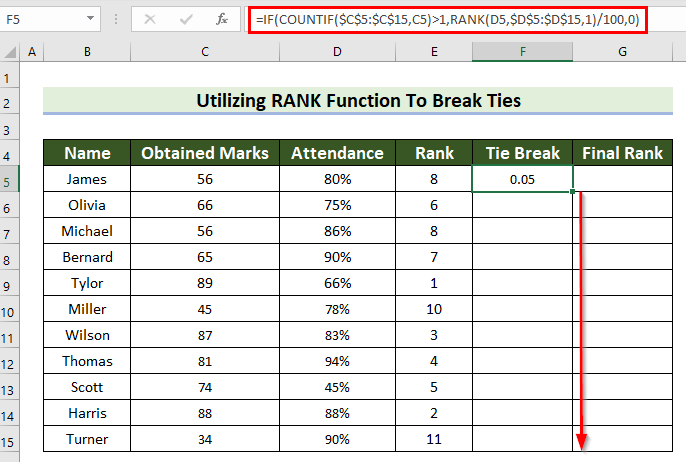
- ಇಲ್ಲಿ, ನಾನು ಸೂತ್ರವನ್ನು ಎಲ್ಲಾ ಕೋಶಗಳಿಗೆ ನಕಲಿಸಿದ್ದೇನೆ ಮತ್ತು ನನ್ನ ಅಪೇಕ್ಷಿತ ಔಟ್ಪುಟ್ ಅನ್ನು ಪಡೆದುಕೊಂಡಿದ್ದೇನೆ ಎಂಬುದನ್ನು ನೀವು ನೋಡಬಹುದು.

- ಮುಂದೆ, ಅಂತಿಮ ಶ್ರೇಣಿ ಅನ್ನು ರ್ಯಾಂಕ್ ಮತ್ತು ಟೈ ಬ್ರೇಕ್ .
- ನಿಂದ ನಾನು ನಿರ್ಧರಿಸುತ್ತೇನೆ. ಅದನ್ನು ಮಾಡಲು, ಸೆಲ್ G5 ಆಯ್ಕೆಮಾಡಿ.
- ನಂತರ, ಸೆಲ್ G5 ನಲ್ಲಿ ಈ ಕೆಳಗಿನ ಸೂತ್ರವನ್ನು ಬರೆಯಿರಿ.
=E5+F5 
- ಮುಂದೆ, ಫಲಿತಾಂಶವನ್ನು ಪಡೆಯಲು Enter ಒತ್ತಿರಿ.

- ಅದರ ನಂತರ , ಫಿಲ್ ಹ್ಯಾಂಡಲ್ ಗೆ ಎಳೆಯಿರಿಸೂತ್ರವನ್ನು ಇತರ ಕೋಶಗಳಿಗೆ ನಕಲಿಸಿ.

- ಅಂತಿಮವಾಗಿ, ನಾನು ಸೂತ್ರವನ್ನು ಎಲ್ಲಾ ಕೋಶಗಳಿಗೆ ನಕಲಿಸಿದ್ದೇನೆ ಮತ್ತು ಅನ್ನು ಪಡೆದುಕೊಂಡಿದ್ದೇನೆ ಎಂದು ನೀವು ನೋಡಬಹುದು. ಅಂತಿಮ ಶ್ರೇಣಿ ಟೈ ಬ್ರೇಕ್ ಬಳಸಿ 24>
ಈ ಉದಾಹರಣೆಯಲ್ಲಿ, ಸೊನ್ನೆಗಳನ್ನು ನಿರ್ಲಕ್ಷಿಸಿ ಮೌಲ್ಯಗಳನ್ನು ಹೇಗೆ ಶ್ರೇಣೀಕರಿಸಬಹುದು ಎಂಬುದನ್ನು ನಾನು ನಿಮಗೆ ತೋರಿಸುತ್ತೇನೆ. ಇಲ್ಲಿ, ಈ ಉದಾಹರಣೆಗಾಗಿ ನಾನು ಈ ಕೆಳಗಿನ ಡೇಟಾಸೆಟ್ ಅನ್ನು ತೆಗೆದುಕೊಂಡಿದ್ದೇನೆ. ಈ ಡೇಟಾಸೆಟ್ ತಿಂಗಳು ಮತ್ತು ಲಾಭ ಅನ್ನು ಒಳಗೊಂಡಿದೆ. ನಕಾರಾತ್ಮಕ ಲಾಭಗಳು ಎಂದರೆ ನಷ್ಟ ಮತ್ತು ಸೊನ್ನೆಗಳು ಎಂದರೆ ಬ್ರೇಕ್ವೆನ್ . ನಾನು ಎಕ್ಸೆಲ್ RANK ಕಾರ್ಯವನ್ನು ಲಾಭಗಳನ್ನು ಸೊನ್ನೆಗಳನ್ನು ನಿರ್ಲಕ್ಷಿಸಿ ಶ್ರೇಣೀಕರಿಸಲು ಬಳಸುತ್ತೇನೆ.

ನೋಡೋಣ ಹಂತಗಳು.
ಹಂತಗಳು:
- ಮೊದಲನೆಯದಾಗಿ, ನೀವು ರ್ಯಾಂಕ್ ಅನ್ನು ಬಯಸುವ ಸೆಲ್ ಅನ್ನು ಆಯ್ಕೆಮಾಡಿ. ಇಲ್ಲಿ, ನಾನು Cell D5 ಅನ್ನು ಆಯ್ಕೆ ಮಾಡಿದ್ದೇನೆ.
- ಎರಡನೆಯದಾಗಿ, Cell D5 ನಲ್ಲಿ ಈ ಕೆಳಗಿನ ಸೂತ್ರವನ್ನು ಬರೆಯಿರಿ.
=IF(C5=0,"",IF(C5>0,RANK(C5,$C$5:$C$16,0),RANK(C5,$C$5:$C$16,0)-COUNTIF($C$5:$C$16,0)))
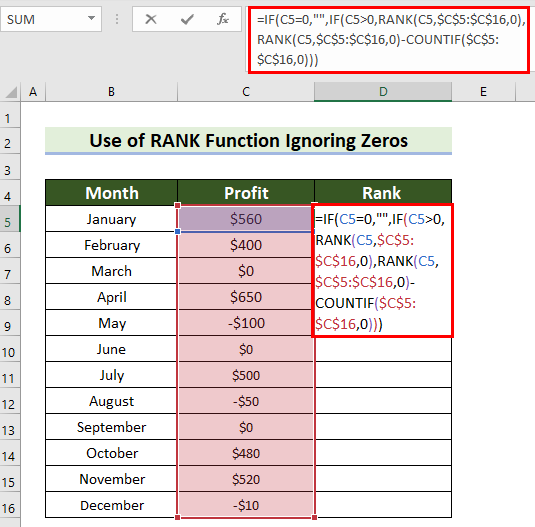
- ಮೂರನೆಯದಾಗಿ, ಫಲಿತಾಂಶವನ್ನು ಪಡೆಯಲು Enter ಒತ್ತಿರಿ.

🔎 ಫಾರ್ಮುಲಾ ಹೇಗೆ ಕೆಲಸ ಮಾಡುತ್ತದೆ?
- RANK(C5,$C$5: $C$16,0): ಇಲ್ಲಿ, RANK ಫಂಕ್ಷನ್ RANK ಸೆಲ್ C5 ಸೆಲ್ ಶ್ರೇಣಿಯಲ್ಲಿ C5:C15 ಅನ್ನು ಹಿಂದಿರುಗಿಸುತ್ತದೆ> ಅವರೋಹಣ ಕ್ರಮದಲ್ಲಿ .
- COUNTIF($C$5:$C$16,0): ಈಗ, COUNTIF ಕಾರ್ಯದಲ್ಲಿ, I C5:C15 ಅನ್ನು ಶ್ರೇಣಿಯಾಗಿ ಮತ್ತು 0 ಮಾನದಂಡವಾಗಿ ಆಯ್ಕೆಮಾಡಲಾಗಿದೆ. ಸೂತ್ರವು ಹೊಂದಿಕೆಯಾಗುವ ಕೋಶಗಳ ಸಂಖ್ಯೆಯನ್ನು ಹಿಂತಿರುಗಿಸುತ್ತದೆ



